普段はロジクールのMX REGOを普段は使っています。ある時親指を痛めてしまい、エレコムの人差し指トラックボールM-DT1DRを何気なく買ってしまいました。
普段は使用しないのですが、親指が疲れたときなどには使っていました。
ところが、USBレシーバーを紛失して困ったことに。USBレシーバだけの販売はしていないのです。
今回は、USBレシーバに注目して、これから、ワイヤレスのマウスやトラックボールの購入を検討中の方の参考になればと思います。

ワイヤレスのマウスやトラックボールのUSBレシーバを無くした!購入できる?
エレコムの場合
USBレシーバを小乳できないかとエレコムのHPをチェック。すると、なんと次のような説明が出てきました。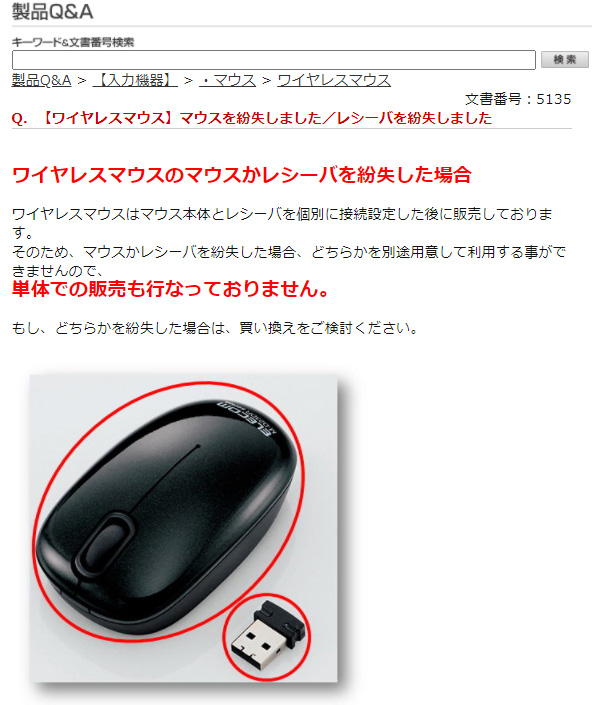
決してUSBレシーバをなくしたり壊してはだめだということです。
ということで、人差し指トラックボールM-DT1DRは2度と使えない事になりました。
ロジクールの場合
ロジクールのMX REGOはUnifyingという独自の方式のものはUSBレシーバが単独で販売されていました。
しかし、Unifying対応でないものは、エレコム同様USBレシーバの単品販売は有りません。
ロジクールのHPには次の様にな説明が有りました。
UNIFYINGレシーバーを紛失しましたか?
紛失したレシーバーの代わりに、このスタンドアロンのUSB Unifyingレシーバーを使用しましょう。これはすべてのLogicool Unifying製品に対応します(対応製品上にあるUnifyingロゴをお探し下さい)
UNIFYINGレシーバーであれば、いくらでも替えがきくということですね。
更にUNIFYINGレシーバーでは、下記の通りパソコンに1個のUNIFYINGレシーバーを指しておくと、6台のデバイスがつながるスグレモノでした。
1つのレシーバー – 6台のデバイス
Unifyingレシーバー1つで、最大6台の対応キーボードとマウスを1台のパソコンに接続 – 複数のUSBレシーバーを扱う煩わしさがありません。
ロジクールのマウスやトラックボール、キーボードなどはUnifying対応のものを購入すればUSBレシーバーを万一紛失しても、別途購入できるので本体が無駄になる事はありません。
ロジクールのすべてのものがUnifying対応ではないので、ロジクールならOKとは行きません。しっかりとUnifying対応しているかどうか確認が必要ですよ。
サンワダイレクトの場合
サンワダイレクトのサポートページには次のようなQ&Aがありました。

レシーバーを紛失したら、サンワダイレクトも本体のマウスなどは使えなくなるということのようです。
バッファローの場合
バッファローも以下のような記載があり、レシーバーの単独販売はシていません。
ちょっとキャプチャー画面が長くなってしまいましたが、要するにだめだと書かれています。

結果は、ロジクールのUnifying対応のデバイス以外では、USBレシーバを紛失したら2度と使えないということ
レシーバーを紛失しても、新たにレシーバを購入できるのは、調べた範囲ではロジテックのUnifying対応デバイスだけでした。
レシーバーは小さいので紛失しやすく、また誤ってぶつけて個wシてしまうこともあるでしょう。
レシーバーのおかわりができないのは、心配だという方はロjクールのUnifying対応デバイスを検討するのが良いと思います。
ロジクール以外を使いたい方はどうする?
ロジクールは使いたくい方には、Bluetooth接続できるマウスやトラックボール、キーボードなどのデバイスをおすすめします。
BluetoothはほとんどのPCに内蔵されているので、Bluetooth対応のデバイスならペアリングを行うだけで使うことができます。
外付けのレシーバーなどは不要なので、紛失することも有りません。
Bluetoothに対応していないPCでも、市販されている外付けのBluetoothアダプターをUSBに差し込むだけでBluetooth対応になるので心配なしです。
ロジクールのUnifying対応のデバイスを選ぶしかない
USBレシーバが購入できるのは、ロジクールのUnifying対応のマウスやトラックボール、キーボードなどのデバイスに限られます。
まとめると、以下のようになります。
USBレシーバーを使う場合はロジクールのUnifying対応のデバイスを選ぶ
Bluetooth対応のデバイスを使えばUSBレシーバーは不要で紛失の心配なし
パソコンがBluetoothに対応してないときはBluetoothアダプターを付ければよい
ロジクールのUnifying対応のデバイスとは?

Unifyingというのは、上の図のように一つのUSBレシーバーで6個のUnifyingデバイスを接続できる機能です。
パソコンのUSBポートが一つで済むのでポート数の少ないパソコンでは便利です。
Bluetooth接続とよく似ていますが、ロジクール独自規格なので他社製品との互換性はありません。
また、パソコンにはUnifyingの受信機は搭載されていないので、USBレシーバが必要になります。
Bluetoothが内蔵されていないパソコンが外付けのBluetoothアダプターを付けることでBluetooth接続するのと同じようなイメージです。
ロジクールのFlow機能を使わないなら、はじめからBluetoothのマウスやトラックボール、キーボートなどを選んだほうがいいと思います。
Flowいうのは、例えば2台のパソコンで作業しているとき、一方のパソコンからもう一方のパソコンに対してコピペができる機能です。
ネットワーク環境が必要ですが、パソコン間のファイルコピーができるのでとても便利です。
こういったことがやりたいのであればロジクールのUnifying対応デバイスはおすすめです。
Buluetooth + USBレシーバ、Flow 対応のロジクールマウス、トラックボール
USBレシーバーが別途購入できて、2台のPC間でコピペができるFlow機能があるマウスとトラックボールです。
M590 Multi-Device Silent
M585 Multi-Device
ERGO M575 Wireless Trackball
MX Anywhere 3
MX Vertical
MX ERGO
MX MASTER 3









